OS X tenterà automaticamente di montare un volume collegato all'avvio del sistema e, in caso di esito positivo, il volume verrà visualizzato nel Finder nella barra laterale o sul desktop se si dispone di queste opzioni abilitate. Tuttavia, potrebbero esserci istanze come negli ambienti multi-boot quando si desidera che un volume specifico rimanga smontato.
Con più volumi di avvio in un sistema, quando è caricato in un sistema operativo è relativamente facile accedere e modificare file importanti sul disco di avvio di altri sistemi operativi. Pertanto, mantenere l'unità di avvio non utilizzata smontata può essere una configurazione preferita. Inoltre, se si dispone di numerosi volumi di archiviazione per ogni sistema operativo e si desidera utilizzare solo uno o due per il sistema di avvio corrente, è possibile che si desideri mantenere anche quelli da montare.
Per impostare OS X in modo che non monti un'unità all'avvio, dovrai semplicemente indicarlo a farlo nel file fstab nascosto del sistema, che è usato per personalizzare i punti di mount drive e altri dettagli su come viene gestito un filesystem specifico .
La prima cosa di cui hai bisogno è il numero UUID (identificatore univoco universale) del volume, che può essere individuato aprendo Utility Disco, selezionando il volume di interesse, quindi premendo Comando-i o facendo clic sul pulsante di informazioni blu nella barra degli strumenti Utility Disco. Nella finestra visualizzata, individua e copia l'UUID, che assomiglia a una stringa di caratteri alfanumerici separati da trattini.
Con l'UUID, è ora possibile creare una voce fstab per il volume che impedisce il montaggio:
- Apri l'utilità Terminale (nella cartella / Applicazioni / Utility /)
- Modifica il file fstab eseguendo il seguente comando (fornisci la password quando richiesto):
sudo pico / etc / fstab
- Creare una nuova riga alla fine del file che assomigli al seguente (nota: sostituire "NUMBER" con la stringa UUID completa copiata da Utility Disco):
UUID = NUMBER nessuno hfs rw, noauto
- Salva il file premendo Control-O, seguito da Control-X per uscire dall'editor.
Eseguire questi passaggi per ogni volume che si desidera impedire il montaggio automatico, quindi riavviare il sistema e non dovrebbero più montare automaticamente. Se è necessario montare i volumi, è possibile aprire Utility Disco e selezionarli, quindi fare clic sul pulsante Monta nella barra degli strumenti e questi dovrebbero essere disponibili nel Finder.







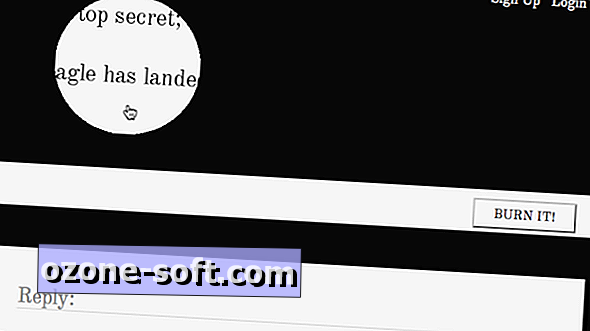



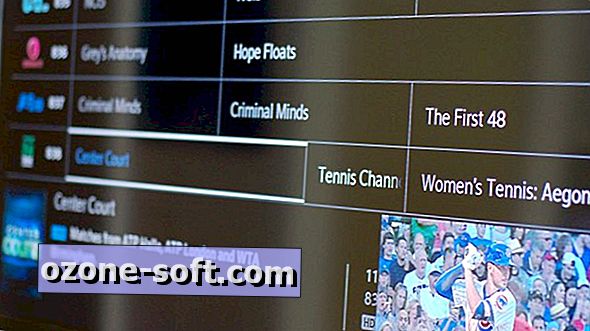

Lascia Il Tuo Commento